PHPStorm配置指南:如何正确选择PHP版本进行高效开发
引言
在当今的Web开发领域,PHP依然是最受欢迎的编程语言之一。而作为PHP开发者的得力助手,PhpStorm以其强大的功能和友好的界面赢得了广泛的赞誉。本文将详细探讨如何在PhpStorm中正确选择和配置PHP版本,以实现高效开发。
1. PhpStorm简介
PhpStorm是由JetBrains开发的一款专为PHP设计的集成开发环境(IDE)。它不仅支持PHP,还集成了HTML、CSS、JavaScript等多种前端技术,提供了代码补全、调试、版本控制等丰富功能,极大地提升了开发效率和代码质量。
2. 为什么选择PHP版本很重要?
选择合适的PHP版本对于项目开发至关重要。不同的PHP版本支持不同的功能和语法,选择不当可能会导致代码不兼容、运行错误等问题。因此,在开始项目之前,明确所需的PHP版本是非常必要的。
3. 系统要求与安装
在配置PHP版本之前,确保你的系统满足以下要求:
操作系统:Windows、macOS或Linux
内存:建议不小于8 GB
磁盘空间:至少2.5 GB
从JetBrains官网下载适合你操作系统的PhpStorm安装包,并按照安装向导进行安装。
4. 初次启动与基本配置
安装完成后,启动PhpStorm,你会看到初始配置界面。这里可以进行一些基本设置,如选择主题、安装插件、设置键盘映射等。
5. 配置PHP解释器
5.1 检查系统自带PHP
首先,检查你的系统是否已安装PHP。在终端或命令提示符中输入以下命令:
php -v
如果显示PHP版本信息,说明系统已安装PHP。
5.2 下载并安装特定PHP版本
如果系统未安装PHP,或者需要特定版本的PHP,可以从PHP官网下载并安装。
5.3 在PhpStorm中配置PHP解释器
打开PhpStorm,进入File > Settings(Windows/Linux)或PhpStorm > Preferences(macOS)。
导航到Languages & Frameworks > PHP。
在PHP Language Level下拉菜单中选择所需的PHP版本。
点击CLI Interpreter,然后点击齿轮图标,选择Add...。
选择Local,浏览到你的PHP安装路径,点击OK。
6. 创建和配置项目
6.1 新建项目
在PhpStorm中,选择File > New Project。
选择项目类型,如PHP,然后点击Next。
设置项目名称和存储路径,点击Finish。
6.2 配置项目PHP版本
在项目根目录下,右键点击项目名称,选择Open Module Settings。
导航到PHP,确保PHP Language Level和CLI Interpreter设置为之前配置的PHP版本。
7. 环境调试配置
7.1 安装Xdebug
Xdebug是PHP的一个扩展,用于调试和分析代码。安装步骤如下:
下载适合你PHP版本的Xdebug扩展,可以从Xdebug官网获取。
将下载的文件移动到PHP的ext目录。
编辑PHP配置文件(如php.ini),添加以下内容:
zend_extension=xdebug.so
xdebug.mode=debug
xdebug.start_with_request=yes
重启PHP服务。
7.2 配置PhpStorm调试
进入File > Settings > Languages & Frameworks > PHP > Debug。
确保Xdebug被选中为调试器。
点击Apply和OK。
8. 高效编码技巧
8.1 智能代码编辑
PhpStorm提供了强大的代码编辑功能,如智能代码补全、实时错误检测和代码导航。利用这些功能,可以大大提高编码效率。
8.2 代码重构与分析
通过使用PhpStorm的重构工具,如重命名、提取方法等,可以轻松地优化和改进代码结构。
8.3 版本控制集成
PhpStorm内置了对Git、SVN等版本控制系统的支持,方便团队协作和代码管理。
9. 常见问题与解决方案
9.1 PHP版本不兼容
如果遇到PHP版本不兼容的问题,检查项目要求和系统配置,确保使用正确的PHP版本。
9.2 Xdebug无法正常工作
确保Xdebug扩展已正确安装并配置,重启PHP服务后再次尝试。
结语
通过正确选择和配置PHP版本,可以在PhpStorm中实现高效、流畅的PHP开发。希望本文能为你提供有价值的参考,助你在PHP开发的道路上更进一步。
Happy Coding! 🚀